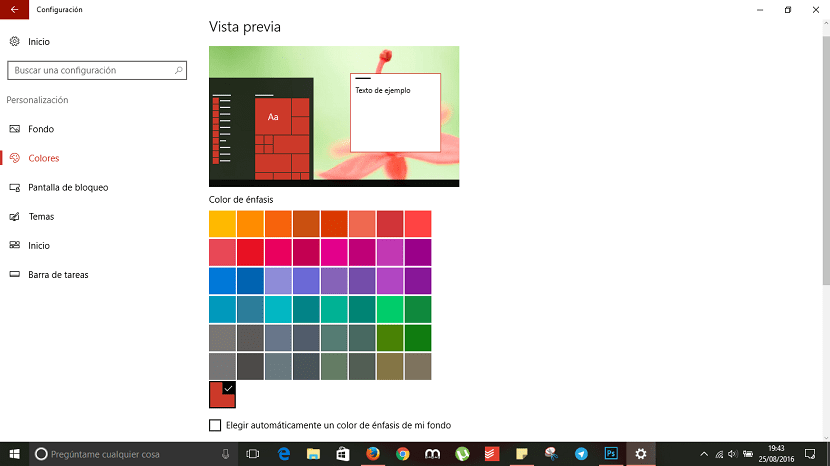
En af de ting, der tiltrækker mest opmærksomhed i Windows 10, er de tilpasningsmuligheder, der tilbydes af den nyeste version af operativsystemet til Microsoft desktop-enheder. Du har helt sikkert lagt mærke til, at farverne i startmenuen varierer hele dagen uden at følge noget mønster. Nogle gange er farverne, der vises i startmenuen, ganske grimme som den mørkeorange farve i de dæmpede greener, som Windows 10 synes at kunne lide så meget. Heldigvis kan vi konfigurere vores version af Windows 1., så Vis altid en enkelt farve i startmenuen eller vi kan konfigurere det, så farven skifter hele dagen.
Skift farver i startmenuen i Windows 10
- Først og fremmest går vi til Windows 10-konfigurationen gennem startmenuen og klikker på tandhjulet til venstre i menuen.
- Inden for de forskellige muligheder, som Windows 10 tilbyder os at tilpasse eller ændre, klikker vi på Personalisering og derefter ind Farver.
- Øverst på skærmen vises et eksempel på den farve, som startmenuen i Windows 10 viser. Lige under det er Accent Color. Det er her, vi skal vælge den farve, der bedst passer til vores smag, fra det brede udvalg af farver, den tilbyder os.
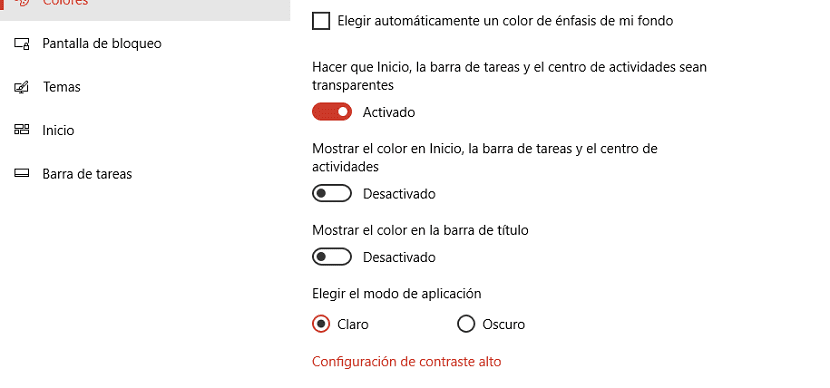
Men hvis det vi virkelig ønsker, er, at Windows 10 automatisk tager sig af at vælge den farve, du ønsker mest, uanset vores smag, skal vi vælge indstillingen Vælg automatisk en accentfarve til min baggrund. Den valgte farve kan også bruges til at blive vist i proceslinjen og aktivitetscentret såvel som i titellinjen. For at gøre det skal vi bare markere de to sidste tilgængelige muligheder i denne konfigurationsmenu.